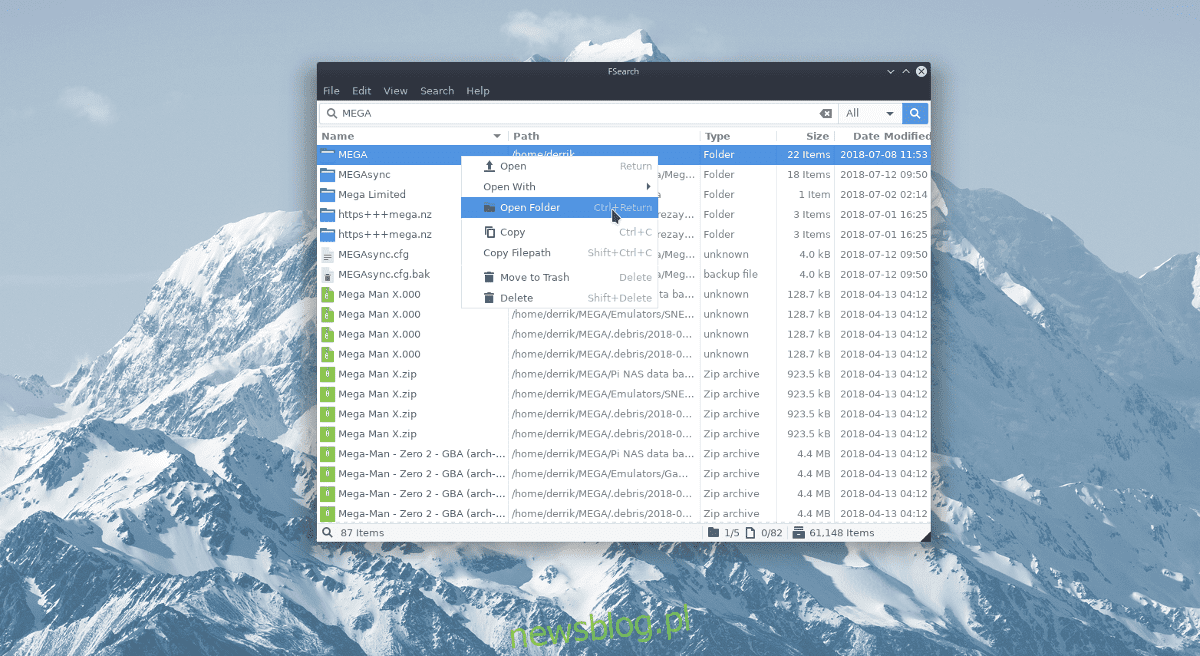
Trên Linux, nhiều trình quản lý tệp có chức năng tìm kiếm tích hợp. Họ chủ yếu làm công việc của họ. Tuy nhiên, nếu bạn không hài lòng với tốc độ tìm kiếm của trình quản lý tệp, bạn nên kiểm tra một ứng dụng tìm kiếm chuyên dụng. Giới thiệu Fsearch: một ứng dụng cực kỳ nhanh cho phép người dùng tạo và duy trì cơ sở dữ liệu tệp của riêng họ và tìm tệp hiệu quả hơn trên Linux.
Lưu ý: Bạn phải có Ubuntu, Debian, Arch Linux, Fedora, OpenSUSE hoặc khả năng biên dịch phần mềm từ nguồn để sử dụng Fsearch.
Ubuntu
Cài đặt Fsearch trên Ubuntu rất dễ dàng vì nhà phát triển có sẵn “PPA hàng ngày” để sử dụng. Sử dụng PPA dành cho nhà phát triển có thể không ổn định, nhưng giải pháp thay thế là biên dịch nó từ nguồn (điều mà nhiều người dùng Ubuntu không phải là người hâm mộ). Để thêm PPA dành cho nhà phát triển, hãy mở một thiết bị đầu cuối và nhập lệnh sau.
sudo add-apt-repository ppa:christian-boxdoerfer/fsearch-daily
Thêm PPA là bước đầu tiên để có được Fsearch trên Ubuntu. Bước tiếp theo là cập nhật apt để nó có thể thấy nguồn phần mềm mới. Cập nhật nguồn phần mềm trong Ubuntu được thực hiện bằng lệnh cập nhật.
sudo apt update
Chạy bản cập nhật apt làm mới tất cả các máy chủ mà Ubuntu cài đặt phần mềm từ đó và phát hiện tất cả các bản cập nhật quan trọng đã sẵn sàng để cài đặt. Cài đặt các bản cập nhật chương trình mới trong Ubuntu bằng lệnh nâng cấp apt.
sudo apt upgrade -y
Với bản cài đặt Ubuntu cập nhật, Fsearch sẽ an toàn.
sudo apt install fsearch-y
Debian
Debian và Ubuntu có kiến trúc tương tự, nghĩa là bạn có thể chạy các gói Fsearch Ubuntu trên bất kỳ hệ thống Debian nào (với một số sửa đổi). Tuy nhiên, do Ubuntu có nhiều phiên bản chương trình hơn Ubuntu, điều này không đảm bảo rằng phiên bản chương trình này sẽ hoạt động. May mắn thay cho người dùng Debian, khá dễ dàng để xây dựng Fsearch từ đầu.
Để xây dựng Fsearch trên Debian, trước tiên hãy cài đặt các tệp phụ thuộc cần thiết:
sudo apt-get install git build-essential automake autoconf libtool pkg-config intltool autoconf-archive libpcre3-dev libglib2.0-dev libgtk-3-dev libxml2-utils
Sau đó sao chép mã nguồn từ Github bằng lệnh git.
git clone https://github.com/cboxdoerfer/fsearch.git cd fsearch
Sử dụng các công cụ xây dựng, biên dịch và cài đặt Fsearch trên Debian.
./autogen.sh ./configure make sudo make install
Vòm Linux
Arch Linux không có gói Fsearch gốc trong kho lưu trữ phần mềm của bên thứ ba như Debian, nhưng nó có thứ tốt nhất tiếp theo: gói AUR chính thức. Để Fsearch hoạt động trên Arch thông qua AUR, hãy làm theo các bước sau.
Trước tiên, hãy sử dụng công cụ đóng gói Pacman để đồng bộ phiên bản Git mới nhất với hệ thống Arch của bạn.
sudo pacman -S git
Sau đó sao chép phiên bản mới nhất của gói Fsearch AUR:
git clone https://aur.archlinux.org/fsearch-git.git
Sử dụng lệnh cd, điều hướng đến thư mục fsearch-git mới được sao chép.
cd fsearch-git
Cuối cùng, tạo gói Arch Linux Fsearch và cài đặt nó trên máy tính của bạn.
Lưu ý: Nếu bất kỳ phần phụ thuộc nào không được cài đặt trong quá trình tạo gói, bạn phải cài đặt chúng theo cách thủ công. Tìm phần phụ thuộc của Fsearch tại đây.
makepkg -si
mũ phớt
Bước đầu tiên để cài đặt Fsearch trên Fedora là cài đặt các phụ thuộc bản dựng. Trong thiết bị đầu cuối, hãy sử dụng trình quản lý gói DNF để cài đặt mọi thứ.
sudo dnf install automake autoconf intltool libtool autoconf-archive pkgconfig glib2-devel gtk3-devel git
Bây giờ các phụ thuộc xây dựng Fsearch đã được đáp ứng, Fedora có thể xây dựng chương trình một cách chính xác. Để xây dựng, hãy chạy các lệnh sau:
git clone https://github.com/cboxdoerfer/fsearch.git cd fsearch ./autogen.sh ./configure make sudo make install
mởSUSE
Nhờ dịch vụ xây dựng OpenSUSE, ứng dụng Fsearch khá dễ cài đặt. Để cài đặt, hãy truy cập trang tải xuống, chọn “hiển thị gói cộng đồng” và chọn “1 Nhấp vào Cài đặt” để chạy nó trên hệ thống của bạn.
Cấu hình Fsearch
Trước khi Fsearch có thể tìm thấy tệp trên PC Linux của bạn, nó cần xây dựng cơ sở dữ liệu. Để xây dựng cơ sở dữ liệu, hãy mở chương trình và nhấp vào “Chỉnh sửa”. Trong menu “Chỉnh sửa”, chọn nút “Tùy chọn” để hiển thị khu vực cấu hình ứng dụng.
Trong cài đặt cấu hình, nhấp vào tab “Cơ sở dữ liệu”. Đánh dấu vào ô “Cập nhật cơ sở dữ liệu khi khởi động” để cơ sở dữ liệu tự động cập nhật. Sau đó chọn “Thêm” để thêm vị trí mới vào ứng dụng.
Trong trình duyệt tệp, thêm /home/ vì đây là thư mục gốc chứa các tệp của bạn.
Bạn muốn thêm nhiều địa điểm vào cơ sở dữ liệu Fsearch? Quay lại tab “Cơ sở dữ liệu” và nhấp vào nút “Thêm” để thêm vị trí.
Nhấp vào “Tệp” và sau đó “Cập nhật cơ sở dữ liệu” để hoàn tất quá trình cài đặt.
Sử dụng Fsearch
Ứng dụng Fsearch cực kỳ nhanh và dễ sử dụng để tìm hầu hết mọi loại tệp. Tìm kiếm rất đơn giản và không yêu cầu nhấp chuột bổ sung. Để tìm thứ gì đó, hãy bắt đầu nhập một vài chữ cái đầu tiên và Fsearch sẽ gần như ngay lập tức in ra danh sách kết quả tìm kiếm.
Để truy cập một tệp hoặc thư mục trong kết quả tìm kiếm, nhấp chuột phải vào nó trong kết quả tìm kiếm và hiển thị menu nhấp chuột phải. Trong menu nhấp chuột phải, chọn “mở” để xem nó trong trình quản lý tệp. Ngoài ra, chọn “mở bằng” để mở mục trong một chương trình cụ thể.
Đường dẫn tệp
Một trong những tính năng hữu ích của Fsearch là khả năng sao chép nhanh đường dẫn của tệp hoặc thư mục vào khay nhớ tạm. Tìm kiếm sẽ hữu ích hơn nếu bạn có thể tìm thấy một tệp nhanh chóng và giữ nguyên vị trí của nó. Giống như hầu hết các hành động, tùy chọn “sao chép đường dẫn tệp” nằm trong menu chuột phải.
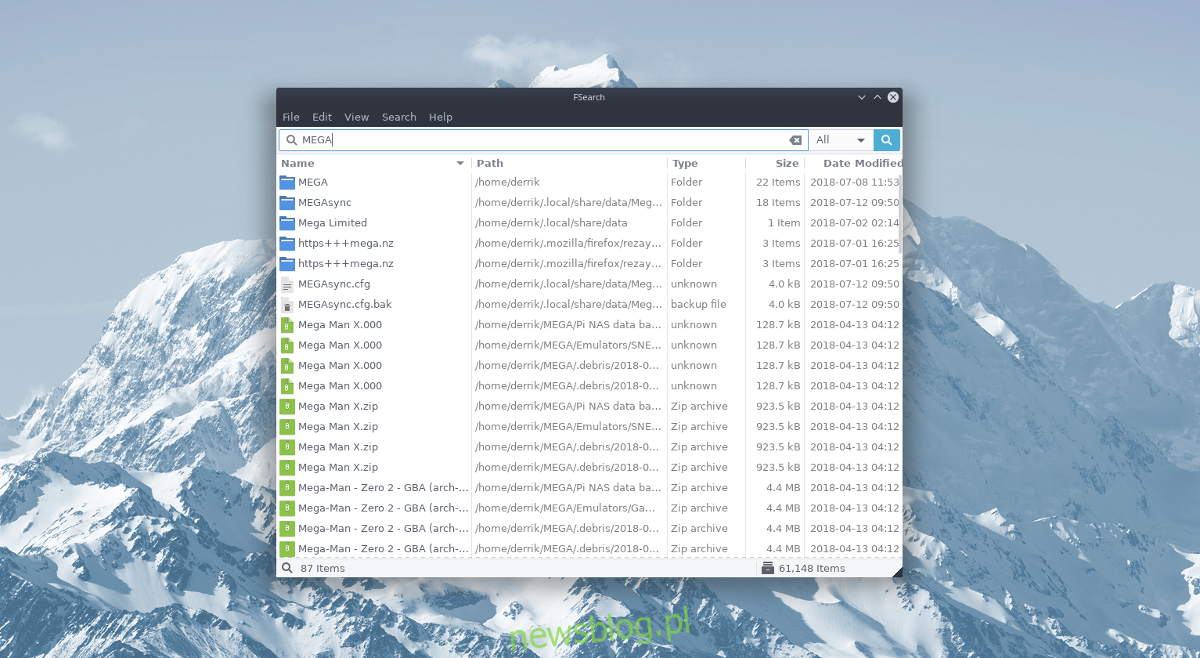
Đánh dấu tệp/thư mục và nhấp chuột phải. Trong menu chuột phải, chọn tùy chọn “Sao chép đường dẫn tệp”.
Loại bỏ
Chúng tôi thường tìm kiếm những thứ để loại bỏ chúng. Thật ngạc nhiên, ứng dụng Fsearch có thể xóa tệp trực tiếp khỏi kết quả tìm kiếm!
Để xóa một tệp khỏi PC Linux của bạn bằng công cụ Fsearch, hãy nhấp chuột phải vào tệp đó và chọn tùy chọn “Xóa”. Bạn cũng có thể di chuyển tệp vào thùng rác bằng cách nhấp vào “Chuyển vào thùng rác”.
